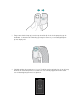Operation Manual
Instellen met je Windows 10-pc
Als je geen smartphone hebt, kun je Charge 3 instellen en synchroniseren met een Bluetooth-
geactiveerde Windows 10-pc en de Fitbit-app.
Om de Fitbit-app voor je computer te downloaden:
1.
Klik op je pc op de knop Start en open de Microsoft Store.
2.
Zoek naar "Fitbit app". Nadat je deze hebt gevonden, klik je op Gratis om de app
op je computer te downloaden.
3.
Klik op Microsoft-account om je aan te melden met je bestaande Microsoft-account. Als je
nog geen account bij Microsoft hebt, volg je de instructies op het scherm om een
nieuwe account aan te maken.
4.
Open de app en log in op je account of klik op Join Fitbit om
door een reeks vragen te worden geleid die je helpen bij het aanmaken van een account.
5.
Blijf de instructies op het scherm volgen om Charge 3 te verbinden met je Fitbit-
account.
Wanneer je klaar bent met instellen, lees je de handleiding door om meer te weten te
komen over je nieuwe tracker en ga je vervolgens naar het Fitbit-dashboard.
Instellen met je telefoon of tablet
De gratis Fitbit-app is compatibel met de meeste iPhones en iPads, Android-telefoons en
Windows 10-apparaten. Als je niet zeker weet of de Fitbit-app compatibel is met je
apparaat, surf je naar fitbit.com/devices.
Om te beginnen:
1.
Zoek de Fitbit-app op een van de onderstaande locaties, afhankelijk van je apparaat.
⚫ Apple App Store voor iPhones en iPads.
⚫ Google Play Store voor Android-toestellen.
⚫ Microsoft Store voor Windows 10-apparaten.
2.
Installeer de app.
3.
Wanneer de app is geïnstalleerd, open je deze en tik je op Join Fitbit om door een
reeks vragen te worden geleid die je helpen bij het aanmaken van een account.
4.
Ga verder met het volgen van de instructies op het scherm om Charge 3 te verbinden met je
Fitbit-account.